Apple Music не работи с iOS 11 / iOS 12? Тук са лесни поправки.
"Моето приложение Apple Music не работи сега, след като актуализирам iPhone 7s на iOS 11. Не мога да го отворя за възпроизвеждане на песен. Всяко предложение за това как да се реши този проблем? "
Използва се от над 40 милиона фенове, Apple Musicнесъмнено е една от най-популярните музикални приложения в света. Но този факт не го прави най-доброто задължително. Истината е, че тя може да бъде проблематична от време на време. Наскоро потребителите на iPhone X / 8/8 Plus / 7/7 Plus / 6 / 6s / 6s Plus / 5s / SE, iPad или iPod съобщиха за проблемите, които срещнаха при използването на Apple Music след актуализиране на устройствата си до iOS 11 или най-новите iOS 12. Сред тези издания на Apple Music, Apple Music не работи след актуализацията на iOS 12.2 / 12.1 / 12/11 и е едно от тях, заедно със замразяването на Apple Music, радиостанциите не работят, Apple Music се срива на iOS 12/11 и др. Ако някога сте били притеснявани от горните проблеми, както и от други, тази статия може да ви помогне да намерите лесните поправки.
Често докладвани проблеми с музиката на Apple на iOS 12/11 iPhone / iPad / iPod Touch
- 1. Не можете да влезете в Apple Music;
- 2. Apple Music не може да синхронизира плейлиста;
- 3. Apple Radio радио станции не работят;
- 4. Apple Music се срива или не реагира;
- 5. Не са налични елементи на Apple Music;
- 6. Apple Music няма да играе на iPhone / iPad;
- 7. Apple Music не се отваря на iPhone X / XR / XS / 8/7 / 6s / 6;
- 8. Apple Music не сваля песни.
Трикове за фиксиране на Apple Music Crashing / Not Playing след iOS 12/11 Update
Когато Apple Music не работи на вашия iPhone / iPad / iPod след актуализиране на iOS 11/12, опитайте следните трикове, за да отстраните проблемите.
1. Рестартирайте Apple Music, Натиснете двукратно бутона Home, плъзнете Apple Music, за да го затворите. След това натиснете, за да го рестартирате.
2. Рестартирайте iPhone / iPad / iPod, Натиснете и задръжте захранването (Sleep / Wake)за няколко секунди, плъзнете лентата, когато се появи, за да изключите устройството. След това натиснете и задръжте отново бутона за захранване и го пуснете, докато не видите логото на Apple.
3. Нулирайте настройката на мрежата, Отидете в Настройки >> Общи >> Нулиране >> Нулиране на мрежовите настройки.
4. Стартирайте Apple Music по различен начин, Отидете в Настройки >> Музика >> Присъединете се към Apple Music.
5. Излезте и в акаунта iCloud, Отидете в Настройки >> Музика и изключете Show Apple Music. Отидете в Настройки >> iCloud и влезте в акаунта iCloud.
6. Принудително рестартирайте устройството, Натиснете и задръжте Sleep / Wake (бутона за намаляване на силата на звука, ако той е iPhone 7/7 Plus или по-горе) и началния бутон, докато не видите логото на Apple.
Проблеми с Apple Music на iOS 12/11 с Tenorshare ReiBoot
Когато всички гореспоменати решения все още не успяват да убиятот проблема с Apple Music, може да помислите за поправка на вашия iOS 11 на iPhone / iPad / iPod. https://www.tenorshare.com/products/reiboot.html е мощен инструмент, който помага за възстановяване на iDevices без използване на iTunes или причиняване на проблеми или загуба на данни.
Стъпка 1: Свържете устройството си с Tenorshare ReiBoot. Кликнете върху "Fix All iOS Stuck" и след това "Fix Now".

Стъпка 2: Когато видите интерфейса по-долу, кликнете върху „Изтегляне“, за да изтеглите фърмуера на iOS, който отговаря на вашите. Друга възможност е да изберете фърмуера, който вече съществува във вашия компютър, като щракнете върху "Избери".

Стъпка 3: След като изтеглянето приключи, можете да щракнете върху "Start Repair", за да започнете ремонта на iOS 11. Когато ремонтът приключи, вашите iDevices са възстановени успешно.
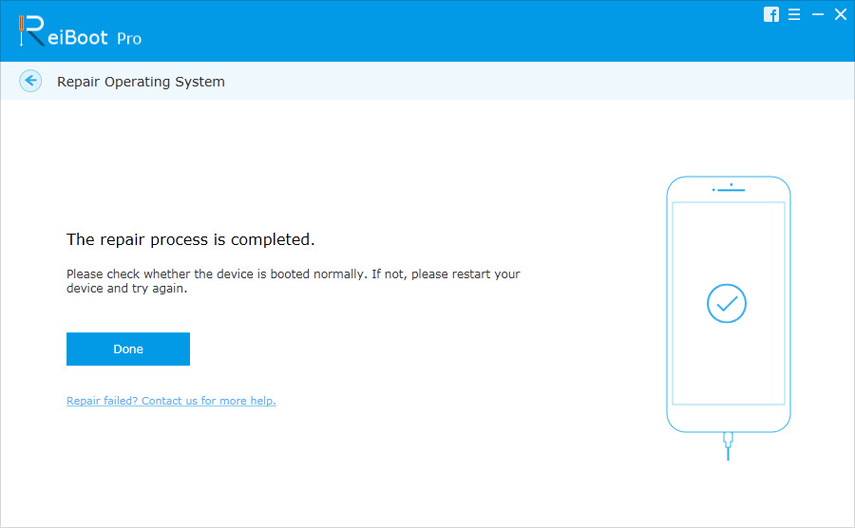
резюме
Въпреки че Apple Music не работи след iOS12/11 актуализация наистина разрушава настроението ви да се наслаждавате на музиката, тя е далеч от края на света, сега, когато сте научили доста удобни трикове за решаване на проблема. Дори и да не работят, можете да поправите съществуващия iOS 11, като се обърнете към Tenorshare ReiBoot за помощ. Най-хубавото при Tenorshare ReiBoot е, че поправянето на iOS 11 с този софтуер няма да доведе до забиване на вашите устройства или загуба на файлове.


![[Топ 11 поправки] iPhone мисли, че слушалките са в](/images/iphone-tips/top-11-fixes-iphone-thinks-headphone-are-in.jpg)






